
Читайте также:
|
Для произвольного документа используется проверка максимального размера файла вложения. Системное значение параметра «Ограничение на размер файлов вложений (в Килобайтах)» – 1024Кб. Значение размера можно изменить в пункте меню «Справочники – Системные – Объекты системы – Зарегистрированные объекты». С помощью полей фильтра найти объект «Произвольный документ» (см. рисунок 252).

Рисунок 252. Зарегистрированные объекты. Произвольный документ
Для корректировки значения максимального размера файла вложения нажать кнопку  . В открывшейся форме «Зарегистрированный объект» нажать кнопку
. В открывшейся форме «Зарегистрированный объект» нажать кнопку  и ввести новое значение параметра в поле «Администраторское значение» (см. рисунок 253) и нажать «Ok». Затем последовательно закрыть формы.
и ввести новое значение параметра в поле «Администраторское значение» (см. рисунок 253) и нажать «Ok». Затем последовательно закрыть формы.

Рисунок 253. Корректировка параметра «Ограничение на размер файлов вложений (в Килобайтах)»
При корректировке параметра следует учесть, что в качестве вложений произвольного документа используются, в частности, графические файлы (сосканированные копии сопроводительных документов). Чтобы оптимизировать размеры графических файлов (минимизировать размер при сохранении достаточного качества отоборажения) рекомендуется использовать следующие характеристики:
– Тип файла – JPG, TIFF.
– Глубина цвета не более 16 Бит.
– Разрешение не более 150 DPI
19.3. Настройка параметра «Последовательный режим наложения подписей на документ»
Для определения необходимости наложения подписи в определенной последовательности(1--.2---3) требуется использовать системный параметр «Последовательный режим наложения подписей на документ». Если параметр задан для ЭД, то документ подписывается в установленном порядке, если параметр отсутствует, то порядок наложения подписей произвольный.
Для настройки параметра «Последовательный режим наложения подписей на документ» нужно в пункте меню «Справочники – Системные – Объекты системы – Зарегистрированные объекты» с помощью полей фильтров найти необходимый документ (см. рисунок 254).

Рисунок 254. Зарегистрированные объекты. Поиск документа
Для выбранного документа нажать кнопку  или дважды кликнуть правой кнопкой мыши. Откроется форма «Зарегистрированный объект» (см. рисунок 255).
или дважды кликнуть правой кнопкой мыши. Откроется форма «Зарегистрированный объект» (см. рисунок 255).

Рисунок 255. Форма «Зарегистрированный объект»
В форме «Зарегистрированный объект» выбрать параметр «Последовательный режим наложения подписей на документ», нажать кнопку  , ввести новое значение параметра в поле «Администраторское значение» формы «Значение системного параметра объекта» (см. рисунок 256) и нажать кнопку «Ok». Затем последовательно закрыть формы.
, ввести новое значение параметра в поле «Администраторское значение» формы «Значение системного параметра объекта» (см. рисунок 256) и нажать кнопку «Ok». Затем последовательно закрыть формы.

Рисунок 256. Редактирование значения системного параметра объекта
19.4. Настройка параметра «Запрет повторной проверки ЭЦП»
Для отключения возможности повторной проверки ЭЦП у платежных документов кассового обслуживания требуется использовать системный параметр «Запрет повторной проверки ЭЦП». Этот параметр задается, со значением по умолчанию «да» (1), для следующих документов:
– Запрос на аннулирование заявки (консолидированной заявки) (ZA).
– Запрос на выяснение принадлежности платежа (ZF).
– Заявка на возврат (ZV).
– Заявка на кассовый расход (ZR).
– Заявка на получение наличных денег (ZS).
– Платежное поручение от ФО (PP).
– Уведомление об уточнении вида и принадлежности платежа (UF).
Если параметр «Запрет повторной проверки ЭЦП» равен «нет» (0) или отсутствует, то повторная проверка ЭЦП разрешена.
Для настройки параметра «Запрет повторной проверки ЭЦП» нужно в пункте меню «Справочники – Системные – Объекты системы – Зарегистрированные объекты» с помощью полей фильтров найти необходимый документ (см. рисунок 257).

Рисунок 257. Зарегистрированные объекты. Поиск документа
Для выбранного документа нажать кнопку  или дважды кликнуть правой кнопкой мыши. Откроется форма «Зарегистрированный объект» (см. рисунок 258).
или дважды кликнуть правой кнопкой мыши. Откроется форма «Зарегистрированный объект» (см. рисунок 258).
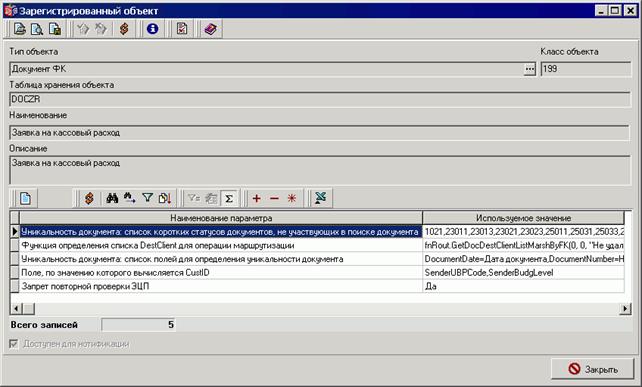
Рисунок 258. Форма «Зарегистрированный объект»
В форме «Зарегистрированный объект» выбрать параметр «Запрет повторной проверки ЭЦП», нажать кнопку  , ввести новое значение параметра в поле «Администраторское значение» формы «Значение системного параметра объекта» (см. рисунок 259) и нажать кнопку «Ok». Затем последовательно закрыть формы.
, ввести новое значение параметра в поле «Администраторское значение» формы «Значение системного параметра объекта» (см. рисунок 259) и нажать кнопку «Ok». Затем последовательно закрыть формы.

Рисунок 259. Редактирование значения системного параметра объекта
Дата добавления: 2015-08-27; просмотров: 64 | Нарушение авторских прав
| <== предыдущая страница | | | следующая страница ==> |
| Настройка проверки объектов | | | Настройка проверки уникальности документа |